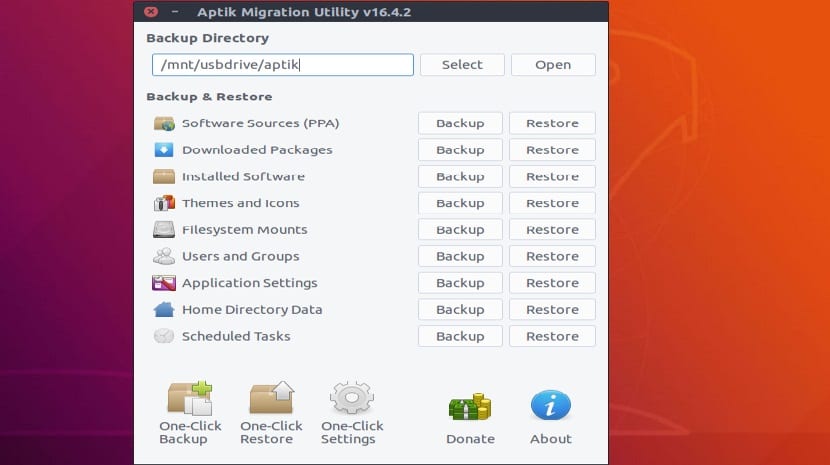
Aptik adalah utiliti yang sangat baik untuk memudahkan pemasangan semula pakej setelah melakukan pemasangan Ubuntu / Linux Mint dan derivatif yang bersih. Ini sangat berguna semasa memasang sistem baru atau semasa memasang semula sistem yang ada.
Aptik, boleh dikelaskan sebagai utiliti sandaran tulen, tidak seperti pentadbir Y-PPA, apa yang dilakukannya adalah sandaran dan pemulihan salinan, kerana ia membolehkan kita memilih repositori.
Dengan alat mudah ini, boleh membuat sandaran dan memulihkan:
- Sumber perisian (repositori)
- Aplikasi terpilih (senarai pakej yang dipasang)
- Tetapan aplikasi
- Pakej yang dimuat turun sebelumnya (cache APT)
- Tema dan ikon.
Bagaimana cara memasang Aptik pada Ubuntu 18.04 LTS dan turunannya?
Sekiranya anda ingin memasang alat ini pada sistem anda, kami dapat melakukannya dengan bantuan repositori yang akan memudahkan pemasangannya.
Solamente Kita mesti membuka terminal dan di dalamnya melaksanakan perintah berikut.
Mula-mula kita akan menambahkan repositori ke sistem kita dengan:
sudo apt-add-repository ppa:teejee2008/ppa
Sekarang kita mesti mengemas kini senarai repositori dan pakej kita dengan:
sudo apt-get update
Akhirnya kami terus memasang aplikasi dengan arahan berikut:
sudo apt-get install aptik
Dan siap dengannya, kita boleh terus menjalankan aplikasi untuk mula membuat sandaran sistem kita.
Bagaimana cara menggunakan Aptik?
Di medan pertama "Backup Directory" (menu lungsur turun) pilih folder di mana salinan sandaran akan disimpan.
Di sini adalah penting untuk diingat bahawa folder sandaran mesti ada pada cakera keras lain, partisi lain selain sistem dan bahkan pendrive, kerana ia memerlukan tempat yang berbeza yang tidak mempengaruhi pemasangan semula atau perubahan sistem.
Setelah folder tujuan dipilih, kita dapat terus melaksanakan setiap cadangan yang dapat dilakukan oleh aplikasi.
Sandaran repositori sistem
Apabila anda mengklik butang sandaran PPA, anda akan melihat senarai repositori pihak ketiga dan pakej yang dipasang.
Repositori dengan ikon hijau adalah aktif dan terdapat aplikasi yang dipasang daripadanya. Repositori dengan ikon kuning menandakan bahawa ia aktif, tetapi tidak digunakan (tidak ada aplikasi yang dipasang).
Pilih repositori yang akan disandarkan dan klik "sandaran". Di direktori sandaran, fail bernama "senarai PPA" akan dibuat.
Sandaran perisian sistem

Apabila kita mengklik sandaran perisian sistem, senarai pakej terpasang dipaparkan di sini.
Ini hanya menunjukkan pakej dari «tahap atas», ini bermaksud bahawa kebergantungan ini tidak akan ditunjukkan dalam senarai.
Pakej yang merupakan sebahagian daripada pengedaran tidak dipilih secara lalai. Tetapi mereka boleh dipilih secara manual jika perlu.
Setelah pakej yang kami anggap perlu dipilih, kami dapat meneruskannya dengan mengklik pada butang "sandaran" dan dengan ini, fail «package.list» akan dibuat di direktori sandaran.
Sandaran cache apt
Apabila kita mengklik pada butang sandaran apt cache, ia akan menyalin pakej dari direktori cache sandaran sistem (/ var / cache / apt / archives).
Langkah ini hanya berguna semasa memasang semula sistem, jika sistem baru atau versi yang lebih tinggi, langkah ini tidak diperlukan.
Tema dan ikon sandaran
Akhirnya, sandaran terakhir yang membolehkan aplikasi ini dibuat ialah pakej ikon dan tema yang telah kita pasang pada sistem.
Dengan mengklik butang sandaran, aplikasi akan mengarkibkan dan menyalin semua tema yang dipasang dan ikon jalur / usr / share / tema dan / usr / share / ikon.
Bagaimana memulihkan sandaran Aptik?
Untuk memulihkan sandaran yang dibuat sebelumnya dengan aplikasi ini, Kita hanya perlu memasang aplikasi ini dalam sistem baru dan membukanya di dalamnya.
Selesai ini kita akan memilih folder tempat sandaran kita dihoskan dan sekarang bukannya membuat "sandaran" Kami hanya akan mengklik butang di sebelahnya, iaitu "pulihkan".
Mereka mungkin mempunyai masalah dengan beberapa perkara, kerana folder pengguna sebelumnya yang mempunyai sistem mempunyai UID yang berbeza, untuk ini cukup untuk menjalankan perintah berikut di terminal:
sudo chown username -R /home/username
Di mana mereka mengganti nama pengguna dengan nama pengguna mereka.
Helo
Setelah memulihkan salinan Ubuntu 18.04 dengan Aptik semuanya nampaknya berfungsi dengan baik tetapi saya menghadapi masalah dengan UID
Sekiranya saya memasukkan terminal: status sudo ufw, ia melaporkan: PERINGATAN: Uid adalah 0 tetapi ia milik 1000
Saya cuba jalankan arahan yang anda cadangkan untuk menyelesaikan masalahnya tetapi ia tetap sama
Adakah ada yang tahu jika ia berfungsi di KDE?